ClipboardFusion重制版,这是一款非常好用非常专业的电脑剪贴板优化软件。该软件可以对工作过程中的剪贴画的内容进行管理、排序、查看编辑等的操作,还支持我们进行自定义字体大小,自己设置颜色或进行文本替换等,该安装包内置激活授权码,用户可轻松进行激活,免费使用。ClipboardFusion将文本复制到剪贴板中,以便将其粘贴到不同格式的应用程序中。它可以自动完成或使用可自定义的HotKey进行。ClipboardFusion重制版非常好用,喜欢就来下载吧!

【功能特色】
1、删除剪贴板格式
ClipboardFusion将文本复制到剪贴板中,以便将其粘贴到不同格式的应用程序中。它可以自动完成或使用可自定义的HotKey进行。
2、替换剪贴板文本
可以用预定义的字符串替换剪贴板文本。也许你想用他们的HTML代替&amp!
3、热键
通过设置可以随时按下的可定制的组合键快速访问,总是在你的指尖!
4、使用强大的宏
使用集成编辑器中的C#创建自己的宏,以对文本执行完全自定义的转换。宏的力量只受你的想象力的限制。另外,请务必查看由社区的其他成员创建的预制宏。
5、触发器
通过设置不同的动作来自定义您使用剪贴板的方式,几乎可以考虑任何事情 - 在眨眼之间!
6、同步您的剪贴板
创建二进制堡垒帐户,并将剪贴板文本与其他计算机或设备同步,或者只是存储它,以便稍后再次使用它。与Android,Apple iOS,BlackBerry,Windows Phone,Windows 8(Metro)等进行同步。与您的所有设备共享剪贴板从未如此简单!
7、剪贴板经理
剪贴板管理器是主要焦点。您可以查看剪贴板历史记录,固定项目,在线项目和您的自定义宏。编辑,固定,同步,搜索,重新排序,并从一个窗口使用您的项目!
8、安全是一切
使用剪贴板同步功能发送或接收的所有内容都使用256位加密进行加密。
9、自由
基本功能是免费的,您可以在个人计算机上使用,不附带任何字符串。如果您想利用剪贴板同步和更高级的触发器操作,请查看我们的Pro许可证。
【使用说明】
1、系统托盘上下文菜单
右键单击ClipboardFusion系统托盘图标将显示此菜单,允许您访问“设置”,切换“触发器”命令,在当前剪贴板文本上运行“触发器”等。
显示剪贴板管理器:单击此按钮可显示剪贴板管理器窗口。
显示预览弹出窗口:单击此按钮可显示预览弹出窗口。它将显示图像预览,HTML颜色代码预览或纯文本,具体取决于剪贴板上当前的内容。
触发命令设置:此子菜单允许您选择在复制文本时是否应自动处理触发规则。
运行触发器:单击此项可处理当前剪贴板内容上的触发器。
清除剪贴板内容:单击此菜单项可清除当前剪贴板内容。执行此操作后,按Ctrl + V将不会粘贴任何内容,直到下次将某些内容放在剪贴板上。
清除剪贴板历史记录:单击此菜单项可清除剪贴板历史记录列表。
剪贴板历史记录:此子菜单允许您查看最近的10个历史记录项目。单击“显示剪贴板历史记录选项卡”菜单项以查看剪贴板管理器中的完整列表。
本地固定项目:此子菜单允许您查看前10个本地固定项目。单击“显示本地固定选项卡”菜单项以查看剪贴板管理器中的完整列表。
宏:此子菜单允许您选择要在当前剪贴板内容上运行的宏。
剪贴板同步:此子菜单允许您调整与将项目同步到服务器相关的设置。
在线最近项目:此子菜单允许您查看最近的10个在线近期(同步)项目。单击“显示在线最近选项卡”菜单项以查看剪贴板管理器中的完整列表。
在线固定项目:此子菜单允许您查看前10个在线固定(同步)项目。单击“显示在线固定选项卡”菜单项以查看剪贴板管理器中的完整列表。
应用程序:单击此菜单项可打开一个列出所有可用移动应用程序的网站。
设置:单击此菜单项以打开设置窗口。
语言:此子菜单允许您更改显示UI语言。
帮助:单击此菜单项可转到在线帮助指南。
关于:单击此菜单项可打开“关于”屏幕。
退出:单击此菜单项可完全退出。
2、系统托盘上下文菜单•触发命令设置
Trigger Command Setting子菜单允许您禁用和启用对复制文本的自动触发处理。
已禁用:单击此菜单项可禁用触发器自动运行。
复制时启用:选择此项可在每次将某些内容复制到剪贴板时处理触发器规则。
双重复制时启用:单击此菜单项可在连续按两次Ctrl + C时运行触发器。
启用除双重复制外:单击此菜单项可使“触发器”始终运行,除非连续按两次Ctrl + C.
3、系统托盘上下文菜单•剪贴板同步
剪贴板同步子菜单允许您启用或禁用同步,同步当前剪贴板文本,切换永久复制的自动同步,或打开帐户页面。
启用剪贴板同步:单击此菜单项可启用与服务器的同步。
禁用剪贴板同步:单击此菜单项可禁用与服务器的同步。
立即同步当前剪贴板文本:单击此菜单项可将当前剪贴板文本添加到“联机最近”列表中。它将与服务器同步。
自动同步所有复制的文本:单击此菜单项可使所有复制的文本自动同步到服务器。每个复制的项目都将添加到“在线最近”列表中。
管理我的帐户:单击此菜单项可在网站上打开您的帐户页面。
4、剪贴板管理器
剪贴板管理器是您花费大部分时间的地方。剪贴板管理器中从左到右的五个选项卡是本地历史记录,本地固定,在线最近,在线固定和宏。您可以通过右键单击“剪贴板管理器”窗口中的任何选项卡来禁用或重新启用任何选项卡。您还可以右键单击列表中的任何条目,以执行诸如在其上运行宏,固定它们,删除它们等操作。
未启用任何列表:如果您禁用了所有剪贴板管理器选项卡,则会显示此文本。要重新启用选项卡,请右键单击“剪贴板管理器”窗口中的任意位置,然后从菜单中选择一个条目。
历史记录:此选项卡列出了您最近复制的所有项目。您可以右键单击项目以执行固定项目,在其上运行宏等任务。
固定:此选项卡列出了所有本地固定的项目。您可以右键单击项目以执行诸如编辑项目,在其上运行宏等任务。
在线最近:此选项卡列出了您最近同步的所有在线项目。您可以右键单击项目以执行诸如编辑项目,在其上运行宏等任务。
在线固定:此选项卡列出了所有在线固定(同步)项目。您可以右键单击项目以执行诸如编辑项目,在其上运行宏等任务。
宏:此选项卡列出了所有ClipboardFusion宏。选择一个将在当前剪贴板内容上运行宏。您可以右键单击项目进行编辑或删除它们。
清除剪贴板历史记录:单击搜索框左侧的时钟图标以清除剪贴板历史记录列表。
打开“设置”窗口:单击搜索框右侧的齿轮图标以打开“设置”窗口。
5、剪贴板管理器•剪贴板管理器上下文菜单
右键单击任何剪贴板管理器选项卡上的项目时,您将获得一个上下文菜单,其中包含用于处理项目的各种选项。某些菜单项仅适用于特定标签上的项目,菜单的所有四种变体都显示在下面的屏幕截图中。
上移:单击此菜单项可将选定项目向上移动。您还可以拖放项目以重新排序。
下移:单击此菜单项可在列表中向下移动项目。
编辑:单击此菜单项以编辑所选项目。
编辑名称:单击此菜单项可编辑所选项目的友好名称。这仅适用于本地和在线固定项目的菜单。
图钉:单击此菜单项将其添加到“在线固定”列表中。它将与服务器保持同步。
取消固定:单击此菜单项可将其从固定列表中删除。
最近添加到在线:单击此菜单项可将项目添加到“在线最近”列表中。该项目将同步到服务器。
添加到在线固定:单击此项将其添加到在线固定列表。该项目将同步到服务器。
复制到剪贴板:单击此菜单项可将所选项目放在剪贴板上。
类型文本:单击此菜单项可使将文本键入目标窗口而不是粘贴它。
运行宏:此子菜单允许您选择要在所选项目上运行的宏。
运行触发器:单击此菜单项可处理所选项目的触发器规则。
同步:单击此菜单项可启动与ClipboardFusion服务器的同步。
删除:单击此菜单项将其从列表中删除。

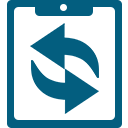

 下载
下载








12.3MB
下载12.3MB
下载23.6MB
下载585.90 MB
下载23.6MB
下载23.6MB
下载